Узнайте, как разместить один или несколько эскизов арматурных стержней на чертежах арматуры.
Размещение реалистичных эскизов
- Выберите вкладку «Аннотации»
 панель «Обозначение» и щелкните значок
панель «Обозначение» и щелкните значок  (Эскиз).
(Эскиз).
- Выберите
 (Реалистичный) на вкладке «Изменить | Разместить эскиз»
(Реалистичный) на вкладке «Изменить | Разместить эскиз»  панель «Тип».
панель «Тип».
- Выберите один набор арматурных стержней.
- Выберите «Положение марки» на палитре свойств или нажмите клавишу ПРОБЕЛ для циклического перебора вариантов.
- Щелкните, чтобы разместить эскиз.
ИЛИ
- Выберите один набор арматурных стержней и на контекстной вкладке ленты «Изменить | Несущая арматура»
 панель «Символ» нажмите на значок
панель «Символ» нажмите на значок  (Эскиз).
(Эскиз).
- Убедитесь, что на панели «Тип» выбран параметр «Реалистичный».
- Щелкните, чтобы разместить эскиз.
 (Выровнять по стержню) на контекстной вкладке ленты «Изменить | Разместить эскиз»
(Выровнять по стержню) на контекстной вкладке ленты «Изменить | Разместить эскиз»  панели «Режим», чтобы выровнять эскиз по вертикали или горизонтали с учетом выбранного арматурного стержня. Выбранная щелчком на арматурном стержне точка будет использоваться в качестве опорной для выравнивания эскиза.
панели «Режим», чтобы выровнять эскиз по вертикали или горизонтали с учетом выбранного арматурного стержня. Выбранная щелчком на арматурном стержне точка будет использоваться в качестве опорной для выравнивания эскиза.
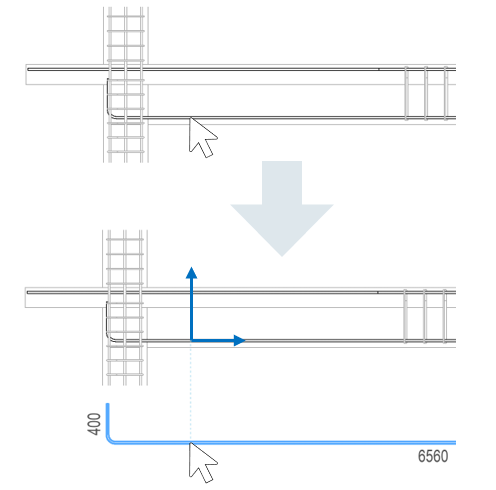
Размещение нескольких реалистичных эскизов
- Выберите несколько наборов арматурных стержней.
- Выберите контекстную вкладку ленты «Изменить | Несущая арматура»
 панель «Обозначение» и нажмите значок
панель «Обозначение» и нажмите значок  (Эскиз).
(Эскиз).
ИЛИ
Выберите вкладку «Аннотации»
 панель «Обозначение», нажмите значок
панель «Обозначение», нажмите значок  (Эскиз), включите параметр «Выбрать несколько» и выберите несколько наборов арматурных стержней.
Прим.: Чтобы добавить стержень к уже выбранным, щелкните его; для удаления щелкните его еще раз. Чтобы добавить к уже выбранным стержням еще несколько, выберите их рамкой или секущей рамкой, удерживая клавишу CTRL; для удаления нескольких стержней при выборе удерживайте клавишу SHIFT.
(Эскиз), включите параметр «Выбрать несколько» и выберите несколько наборов арматурных стержней.
Прим.: Чтобы добавить стержень к уже выбранным, щелкните его; для удаления щелкните его еще раз. Чтобы добавить к уже выбранным стержням еще несколько, выберите их рамкой или секущей рамкой, удерживая клавишу CTRL; для удаления нескольких стержней при выборе удерживайте клавишу SHIFT. - Щелкните, чтобы разместить эскизы.
Эскизы добавляются в том же относительном положении, что и выбранный арматурный стержень. После размещения эскизы можно выбирать и перемещать или сдвигать их, если необходимо. В качестве точки выравнивания используется средняя точка ограничивающей рамки, в которую заключены все выбранные арматурные стержни.
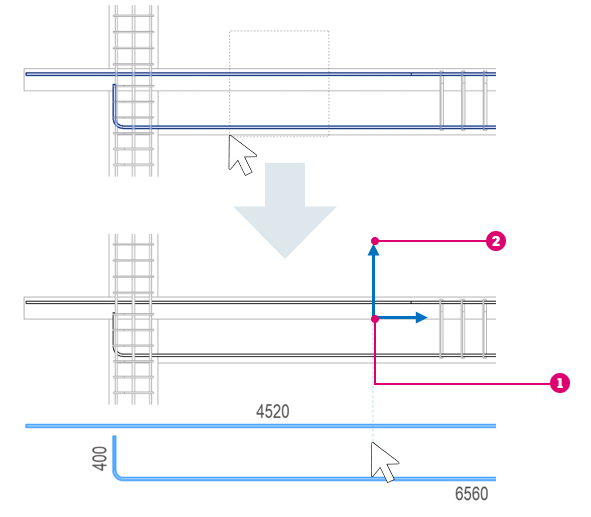
 Центральная точка ограничивающей рамки, в которую заключены все выбранные арматурные стержни.
Центральная точка ограничивающей рамки, в которую заключены все выбранные арматурные стержни.
 Выравнивание по осям X и Y.
Выравнивание по осям X и Y.
Параллельно виду
С помощью этого параметра можно на этапе размещения отфильтровать все стержни, которые не параллельны виду. Таким образом, можно выбрать только те стержни, плоскость которых параллельна плоскости вида.
- Выберите контекстную вкладку ленты «Изменить | Разместить эскиз»
 панель «Режим» и нажмите значок
панель «Режим» и нажмите значок  (Параллельно виду).
(Параллельно виду).
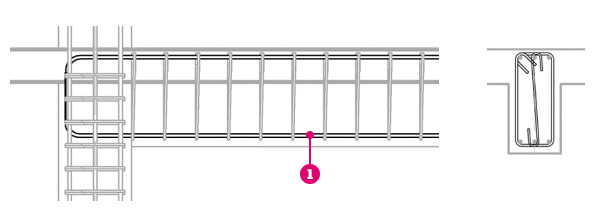
 Стержни, плоскость которых параллельна виду.
Стержни, плоскость которых параллельна виду.
Ориентация эскиза
Если плоскость арматурного стержня параллельна плоскости вида, то эскизы размещаются в той же ориентации, что и основной арматурный стержень.
| Арматурный стержень (параллельно виду) | Эскиз — угол 0° | Эскиз — угол 30° |
|---|---|---|
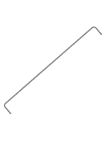 |
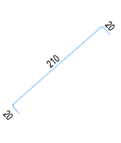 |
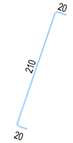 |
Эскизы можно поворачивать с помощью команды «Повернуть» или путем изменения параметра «Угол» на палитре свойств.
Если плоскость стержня перпендикулярна виду, например при армировании плиты на плане размещения арматуры, то эскизы будут ориентированы таким образом, как если бы набор был вырезан, а сечение развернуто вверх (направлено от нижней стороны вида) или влево (направлено от правой стороны вида).
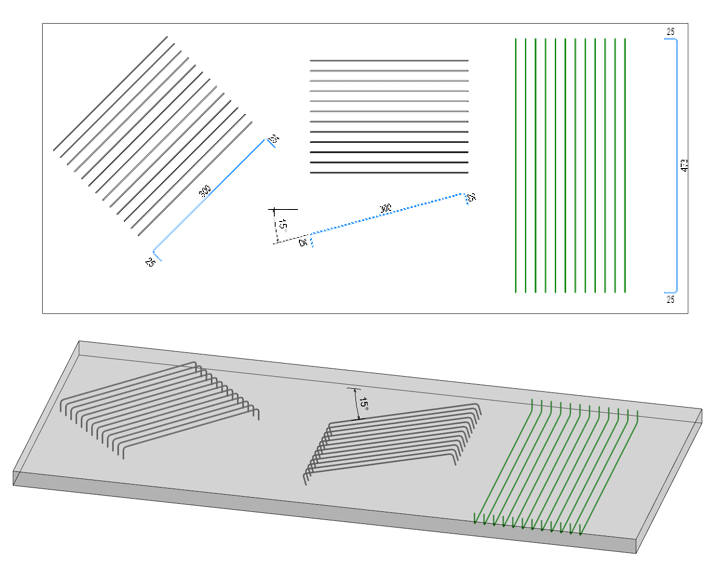
Поворот стержня в его плоскости также учитывается системой при размещении эскиза.
Выравнивание марок в реалистичных эскизах
Марка встроена в реалистичный эскиз и может быть выровнена по горизонтальному направлению семейства форм арматурных стержней или по виду.
Выравнивание управляется параметром «Выравнивание марок».
| Арматурный стержень в проекте | Семейство форм арматурных стержней | Выравнивание марок: семейство форм арматурных стержней, положение марки — сверху | Выравнивание марок: вид, положение марки — сверху |
|---|---|---|---|
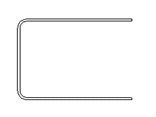 |
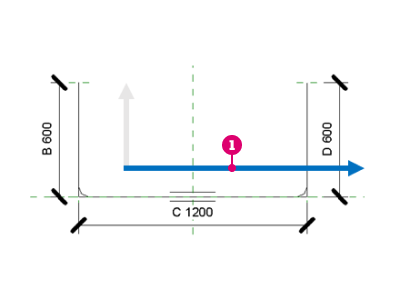
|
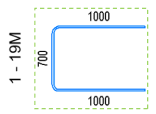 |
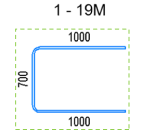 |
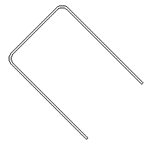 |
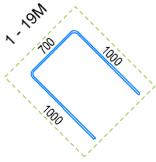 |
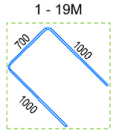 |